Photoshop把室内婚纱照打造出漂亮青绿色调
作者 Sener 来源 PS联盟 发布时间 2010-04-10
7、创建色彩平衡调整图层,参数设置如图16,效果如图17。
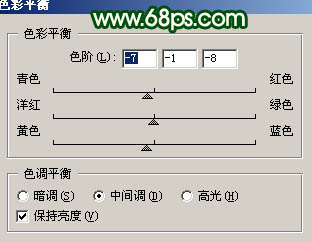
<图16>

<图17>
8、创建亮度/对比度调整图层,参数设置如图18,确定后用黑色画笔把裙子部分擦出来,效果如图19。
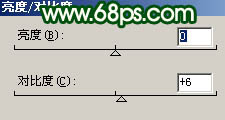
<图18>

<图19>
9、新建一个图层,按Ctrl + Alt + Shift + E 盖印图层。选择减淡工具稍微把人物脸部的高光部分涂亮一点,效果如下图。

<图20>
10、新建一个图层,盖印图层。调整下整体颜色,并适当锐化一下,完成最终效果。
| 上一页123 |
